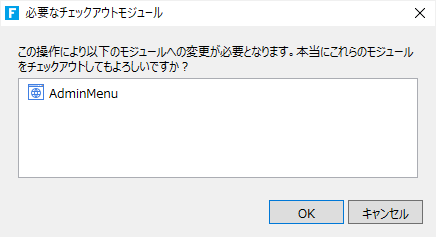チェックアウトとチェックインは、チーム開発における最も重要な概念です。チェックアウトとチェックインにより、複数の開発者が同じモジュールを同時に編集して、競合を引き起こすことを防ぎます。
本ページでは、チーム開発のチェックアウトについて説明します。
モジュールの状態
チーム開発プロジェクトを開いた場合、テーブル、ページ、およびマスターページの各オブジェクトに現在の状態を表すアイコンが表示されます。
-
 他の開発者がモジュールチェックアウトしておらず、チェックアウト可能な状態であることを表します。
他の開発者がモジュールチェックアウトしておらず、チェックアウト可能な状態であることを表します。 -
 他の開発者によりチェックアウトされているなど、このフォルダー内のモジュールが変更されていることを示します。フォルダーをクリックして展開すると、各モジュールのステータスを確認できます。
他の開発者によりチェックアウトされているなど、このフォルダー内のモジュールが変更されていることを示します。フォルダーをクリックして展開すると、各モジュールのステータスを確認できます。 -
 自分がチェックアウトしており、編集可能であることを表します。
自分がチェックアウトしており、編集可能であることを表します。 -
 他の開発者がチェックアウトしており、チェックアウトできないことを示します。編集するためには、チェックアウトしている開発者がチェックインするのを待つ必要があります。
他の開発者がチェックアウトしており、チェックアウトできないことを示します。編集するためには、チェックアウトしている開発者がチェックインするのを待つ必要があります。
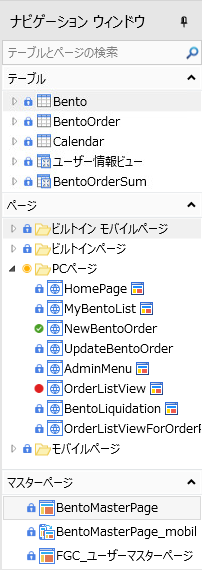
自動チェックアウト
チェックアウトとは、そのモジュールの編集権を取得することを意味します。これにより、他の開発者はそのモジュールを編集できなくなり、チェックアウトした開発者のみが編集できます。
-
「NewBentoOrder」ページの状態がステータスが
 (チェックアウト可能な状態)であるとき、そのページ上のボタンに対してスタイルを適用しようとすると、次のようなダイアログメッセージが表示され、[OK]ボタンをクリックすることで「NewBentoOrder」ページがチェックアウトされます。
(チェックアウト可能な状態)であるとき、そのページ上のボタンに対してスタイルを適用しようとすると、次のようなダイアログメッセージが表示され、[OK]ボタンをクリックすることで「NewBentoOrder」ページがチェックアウトされます。何らかの変更を行った際に、自動チェックアウトの対象モジュールが1つであるとは限らないことに注意してください。たとえば、「ページ1」の列を削除した場合、「ページ2」の[ページ遷移]コマンドでその列上にあったセルを参照していると、チェックアウトの対象は「ページ1」と「ページ2」の両方となります。
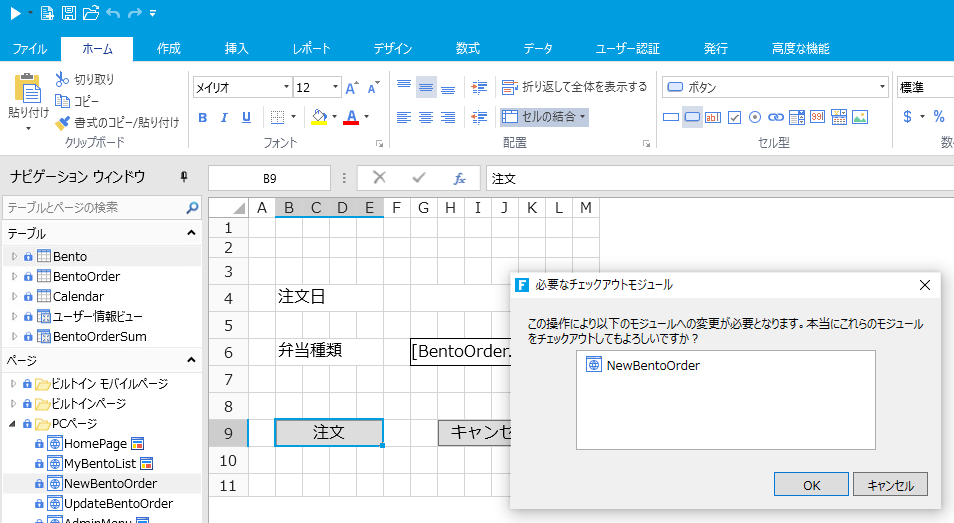
-
ボタンにはスタイルが適用され、その後ページの編集を続行できます。
チェックアウトされたページは編集可能であることを示す
 が表示されます。チェックアウトされたページの上にマウスカーソルを重ねると、誰がチェックアウトしているかがツールチップで表示されます。
が表示されます。チェックアウトされたページの上にマウスカーソルを重ねると、誰がチェックアウトしているかがツールチップで表示されます。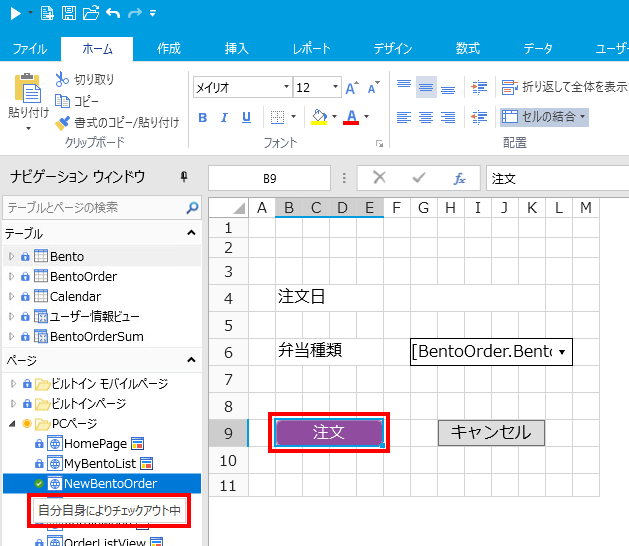
他の開発者が同じチーム開発プロジェクトを開いている場合、他の開発者がチェックアウしており、チェックアウトできないことを示す
 が表示されます。
が表示されます。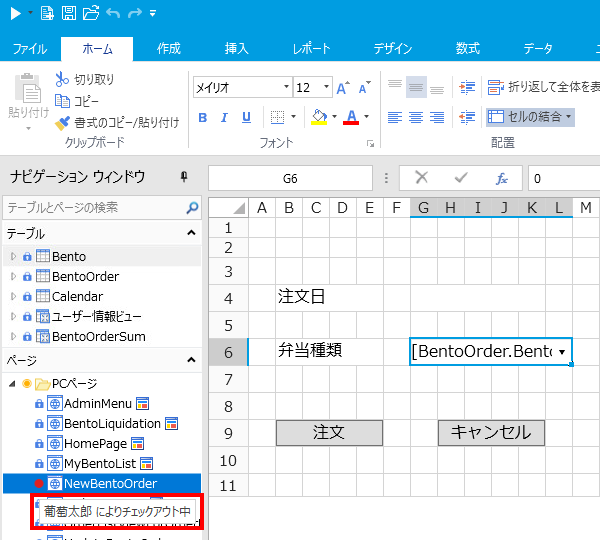
この状態で対象のページに対して何らかの変更を行おうとすると、次のダイアログメッセージが表示され、変更を行うことはできません。
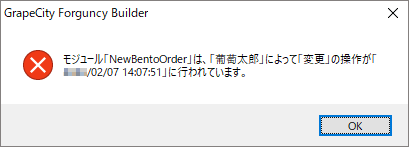
他の開発者が対象のページを編集するには、現在チェックアウトしている開発者がチェックインするか、もしくは保留中の変更を元に戻した場合です。チェックイン、および保留中の変更を元に戻す方法については、チェックインと元に戻す操作を参照してください。
手動チェックアウト
複数のモジュールをまとめて改変する予定がある場合など、ほかの開発者に対象モジュールをチェックアウトされないようしたい場合、手動でチェックアウトすることができます。
-
ナビゲーションウィンドウからチェックアウトしたいテーブル、ページを右クリックし、コンテキストメニューから[チェックアウト...]を選択します。
テーブルをチェックアウトした場合には、選択したテーブルに関わらず内部データベース全体がチェックアウトされます。
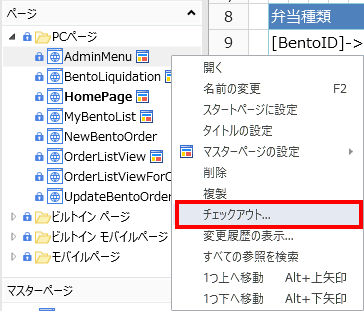
-
[必要なチェックアウトモジュール]ダイアログが表示されるので、チェックアウトされる対象モジュールを確認し、[OK]ボタンをクリックします。
チェックアウトされたモジュールに編集可能であることを示す
 が表示されていることを確認できます。
が表示されていることを確認できます。